WebGPU 中消失的 FBO 和 RBO
-
OpenGL 体系给图形开发留下了不少的技术积累,其中就有不少的“Buffer”,耳熟能详的就有顶点缓冲对象(VertexbufferObject,VBO),帧缓冲对象(FramebufferObject,FBO)等。
切换到以三大现代图形开发技术体系为基础的 WebGPU 之后,这些经典的缓冲对象就在 API 中“消失了”。其实,它们的职能被更科学地分散到新的 API 去了。
本篇讲一讲 FBO 与 RBO,这两个通常用于离屏渲染逻辑中,以及到了 WebGPU 后为什么没有这两个 API 了(用什么作为了替代)。
1 WebGL 中的 FBO 与 RBO
WebGL 其实更多的角色是一个绘图 API,所以在 gl.drawArrays 函数发出时,必须确定将数据资源画到哪里去。
WebGL 允许 drawArrays 到两个地方中的任意一个:canvas 或 FramebufferObject. 很多资料都有介绍,canvas 有一个默认的帧缓冲,若不显式指定自己创建的帧缓冲对象(或者指定为 null)那就默认绘制到 canvas 的帧缓冲上。
换句话说,只要使用
gl.bindFramebuffer()函数指定一个自己创建的帧缓冲对象,那么就不会绘制到 canvas 上。本篇讨论的是 HTMLCanvasElement,不涉及 OffscreenCanvas
1.1 帧缓冲对象(FramebufferObject)
FBO 创建起来简单,它大多数时候就是一个负责点名的头儿,出汗水的都是小弟,也即它下辖的两类附件:
- 颜色附件(在 WebGL1 中有 1 个,在 WebGL 2 可以有16个)
- 深度模板附件(可以只用深度,也可以只用模板,也可以两个一起使用)
关于 MRT 技术(MultiRenderTarget),也就是允许输出到多个颜色附件的技术,WebGL 1.0 使用
gl.getExtension('WEBGL_draw_buffers')获取扩展来使用;而 WebGL 2.0 原生就支持,所以颜色附件的数量上有所区别。而这两大类附件则通过如下 API 进行设置:
// 设置 texture 为 0 号颜色附件 gl.framebufferTexture2D(gl.FRAMEBUFFER, gl.COLOR_ATTACHMENT0, gl.TEXTURE_2D, color0Texture, 0) // 设置 rbo 为 0 号颜色附件 gl.framebufferRenderbuffer(gl.FRAMEBUFFER, gl.COLOR_ATTACHMENT0, gl.RENDERBUFFER, color0Rbo) // 设置 texture 为 仅深度附件 gl.framebufferTexture2D(gl.FRAMEBUFFER, gl.DEPTH_ATTACHMENT, gl.TEXTURE_2D, depthTexture, 0) // 设置 rbo 为 深度模板附件(需要 WebGL2 或 WEBGL_depth_texture) gl.framebufferRenderbuffer(gl.FRAMEBUFFER, gl.DEPTH_STENCIL_ATTACHMENT, gl.RENDERBUFFER, depthStencilRbo)实际上,在需要进行 MRT 时,
gl.COLOR_ATTACHMENT0、gl.COLOR_ATTACHMENT1... 这些属性只是一个数字,可以通过计算属性进行颜色附件的位置索引,也可以直接使用明确的数字代替:console.log(gl.COLOR_ATTACHMENT0) // 36064 console.log(gl.COLOR_ATTACHMENT1) // 36065 let i = 1 console.log(gl[`COLOR_ATTACHMENT${i}`]) // 360651.2 颜色附件与深度模板附件的真正载体
颜色附件与深度模板附件是需要明确指定数据载体的。WebGL 若改将绘图结果绘制到非 canvas 的 FBO,那么就需要明确指定具体画在哪。
如 1.1 小节的示例代码所示,每个附件都可以选择如下二者之一作为真正的数据载体容器:
- 渲染缓冲对象(
WebGLRenderbuffer) - 纹理对象(
WebGLTexture)
有前辈在博客中指出,渲染缓冲对象会比纹理对象稍好,但是要具体问题具体分析。
实际上,在大多数现代 GPU 以及显卡驱动程序上,这些性能差异没那么重要。
简单的说,如果离屏绘制的结果不需要再进行下一个绘制中作为纹理贴图使用,用 RBO 就可以,因为只有纹理对象能向着色器传递。
关于 RBO 和纹理作为两类附件的区别的资料就没那么多了,而且这篇主要是比对 WebGL 和 WebGPU 二者的不同,就不再展开了。
1.3 FBO/RBO/WebGLTexture 相关方法收集
gl.framebufferTexture2D(gl.FRAMEBUFFER, <attachment_type>, <texture_type>, <texture>, <mip_level>):将 WebGLTexture 关联到 FBO 的某个附件上gl.framebufferRenderbuffer(gl.FRAMEBUFFER, <attachment_type>, gl.RENDERBUFFER, <rbo>):将 RBO 关联到 FBO 的某个附件上gl.bindFramebuffer(gl.FRAMEBUFFER, <fbo | null>):设置帧缓冲对象为当前渲染目标gl.bindRenderbuffer(gl.RENDERBUFFER, <rbo>):绑定<rbo>为当前的 RBOgl.renderbufferStorage(gl.RENDERBUFFER, <rbo_format>, width, height):设置当前绑定的 RBO 的数据格式以及长宽
下面是三个创建的方法:
gl.createFramebuffer()gl.createRenderbuffer()gl.createTexture()
顺带回顾一下纹理的参数设置、纹理绑定与数据传递函数:
gl.texParameteri():设置当前绑定的纹理对象的参数gl.bindTexture():绑定纹理对象为当前作用纹理gl.texImage2D():向当前绑定的纹理对象传递数据,最后一个参数即数据
2 WebGPU 中的对等概念
WebGPU 已经没有
WebGLFramebuffer和WebGLRenderbuffer这种类似的 API 了,也就是说,你找不到WebGPUFramebuffer和WebGPURenderbuffer这俩类。但是,
gl.drawArray的对等操作还是有的,那就是渲染通道编码器(令其为 renderPassEncoder)发出的renderPassEncoder.draw动作。2.1 渲染通道编码器(GPURenderPassEncoder)承担 FBO 的职能
WebGPU 的绘制目标在哪呢?由于 WebGPU 与 canvas 元素不是强关联的,所以必须显式指定绘制到哪里去。
通过学习可编程通道以及指令编码等概念,了解到 WebGPU 是通过一些指令缓冲来向 GPU 传递“我将要干啥”的信息的,而指令缓冲(Command Buffer)则由指令编码器(也即
GPUCommandEncoder)完成创建。指令缓冲由若干个Pass(通道)构成,绘制相关的通道,叫做渲染通道。渲染通道则是由渲染通道编码器来设置的,一个渲染通道就设定了这个通道的绘制结果要置于何处(这个描述就类比了 WebGL 要绘制到哪儿)。具体到代码中,其实就是创建 renderPassEncoder 时,传递的
GPURenderPassDescriptor参数对象里的 colorAttachments 属性:const renderPassEncoder = commandEncoder.beginRenderPass({ // 是一个数组,可以设置多个颜色附件 colorAttachments: [ { view: textureView, loadValue: { r: 0.0, g: 0.0, b: 0.0, a: 1.0 }, storeOp: 'store', } ] })注意到,colorAttachments[0].view 是一个 textureView,也即
GPUTextureView,换言之,意味着这个渲染通道要绘制到某个纹理对象上。通常情况下,如果你不需要离屏绘制或者使用 msaa,那么应该是画到 canvas 上的,从 canvas 中获取其配置好的纹理对象如下操作:
const context = canvas.getContext('webgpu') context.configure({ gpuDevice, format: presentationFormat, // 此参数可以使用画布的客户端长宽 × 设备像素缩放比例得到,是一个两个元素的数组 size: presentationSize, // 此参数可以调用 context.getPreferredFormat(gpuAdapter) 获取 }) const textureView = context.getCurrentTexture().createView()上述代码片段完成了渲染通道与屏幕 canvas 的关联,即把 canvas 视作一块
GPUTexture,使用其GPUTextureView与渲染通道的关联。其实,更严谨的说法是 渲染通道 承担了 FBO 的部分职能(因为渲染通道还有发出其它动作的职能,例如设置管线等),因为没有 GPURenderPass 这个 API,所以只能委屈 GPURenderPassEncoder 代替一下了。
2.2 多目标渲染
为了进行多目标渲染,也即片元着色器要输出多个结果的情况(代码中表现为返回一个结构体),就意味着要多个颜色附件来承载渲染的输出。
此时,要配置渲染管线的片元着色阶段(fragment)的 targets 属性。
相关的从创建纹理、创建管线、指令编码例子代码如下所示,用到两个纹理对象来充当颜色附件的容器:
// 一、创建渲染目标纹理 1 和 2,以及其对应的纹理视图对象 const renderTargetTexture1 = device.createTexture({ size: [/* 略 */], usage: GPUTextureUsage.RENDER_ATTACHMENT | GPUTextureUsage.TEXTURE_BINDING, format: 'rgba32float', }) const renderTargetTexture2 = device.createTexture({ size: [/* 略 */], usage: GPUTextureUsage.RENDER_ATTACHMENT | GPUTextureUsage.TEXTURE_BINDING, format: 'bgra8unorm', }) const renderTargetTextureView1 = renderTargetTexture1.createView() const renderTargetTextureView2 = renderTargetTexture2.createView() // 二,创建管线,配置片元着色阶段的多个对应目标的纹素输出格式 const pipeline = device.createRenderPipeline({ fragment: { targets: [ { format: 'rgba32float' }, { format: 'bgra8unorm' } ] // ... 其它属性省略 }, // ... 其它阶段省略 }) const renderPassEncoder = commandEncoder.beginRenderPass({ colorAttachments: [ { view: renderTargetTextureView1, // ... 其它参数 }, { view: renderTargetTextureView2, // ... 其它参数 } ] })这样,两个颜色附件分别用上了两个纹理视图对象作为渲染目标,而且在管线对象的片元着色阶段也明确指定了两个 target 的格式。
于是,你可以在片元着色器代码中指定输出结构:
struct FragmentStageOutput { @location(0) something: vec4<f32>; @location(1) another: vec4<f32>; } @stage(fragment) fn main(/* 省略输入 */) -> FragmentStageOutput { var output: FragmentStageOutput; // 随便写俩数字,没什么意义 output.something = vec4<f32>(0.156); output.another = vec4<f32>(0.67); return output; }这样,位于 location 0 的 something 这个 f32 型四维向量就写入了 renderTargetTexture1 的一个纹素,而位于 location 1 的 another 这个 f32 型四维向量则写入了 renderTargetTexture2 的一个纹素。
尽管,在 pipeline 的片元阶段中 target 指定的 format 略有不一样,即 renderTargetTexture2 指定为
'bgra8unorm',而着色器代码中结构体的 1 号 location 数据类型是vec4<f32>,WebGPU 会帮你把 f32 这个[0.0f, 1.0f]范围内的输出映射到[0, 255]这个 8bit 整数区间上的。事实上,如果没有多输出(也即多目标渲染),WebGPU 中大部分片元着色器的返回类型就是一个单一的
vec4<f32>,而最常见的 canvas 最佳纹理格式是bgra8unorm,总归要发生[0.0f, 1.0f]通过放大 255 倍再取整到[0, 255]这个映射过程的。2.3 深度附件与模板附件
GPURenderPassDescriptor还支持传入 depthStencilAttachment,作为深度模板附件,代码举例如下:const renderPassDescriptor = { // 颜色附件设置略 depthStencilAttachment: { view: depthTexture.createView(), depthLoadValue: 1.0, depthStoreOp: 'store', stencilLoadValue: 0, stencilStoreOp: 'store', } }与单个颜色附件类似,也需要一个纹理对象的视图对象为 view,需要特别注意的是,作为深度或模板附件,一定要设置与深度、模板有关的纹理格式。
若对深度、模板的纹理格式在额外的设备功能(Device feature)中,在请求设备对象时一定要加上对应的 feature 来请求,例如有
"depth24unorm-stencil8"这个功能才能用"depth24unorm-stencil8"这种纹理格式。深度模板的计算,还需要注意渲染管线中深度模板阶段参数对象的配置,例如:
const renderPipeline = device.createRenderPipeline({ // ... depthStencil: { depthWriteEnabled: true, depthCompare: 'less', format: 'depth24plus', } })2.4 非 canvas 的纹理对象作为两种附件的注意点
除了深度模板附件里提及的纹理格式、请求设备的 feature 之外,还需要注意非 canvas 的纹理若作为某种附件,那它的 usage 一定包含
RENDER_ATTACHMENT这一项。const depthTexture = device.createTexture({ size: presentationSize, format: 'depth24plus', usage: GPUTextureUsage.RENDER_ATTACHMENT, }) const renderColorTexture = device.createTexture({ size: presentationSize, format: presentationFormat, usage: GPUTextureUsage.RENDER_ATTACHMENT | GPUTextureUsage.COPY_SRC, })3 读取数据
3.1 从 FBO 中读像素值
从 FBO 读像素值,实际上就是读颜色附件的颜色数据到 TypedArray 中,想读取当前 fbo(或 canvas 的帧缓冲)的结果,只需调用
gl.readPixels方法即可。//#region 创建 fbo 并将其设为渲染目标容器 const fb = gl.createFramebuffer(); gl.bindFramebuffer(gl.FRAMEBUFFER, fb); //#endregion //#region 创建离屏绘制的容器:纹理对象,并绑定它成为当前要处理的纹理对象 const texture = gl.createTexture(); gl.bindTexture(gl.TEXTURE_2D, texture); // -- 若不需要作为纹理再次被着色器采样,其实这里可以用 RBO 代替 //#endregion //#region 绑定纹理对象到 0 号颜色附件 gl.framebufferTexture2D(gl.FRAMEBUFFER, gl.COLOR_ATTACHMENT0, gl.TEXTURE_2D, texture, 0); //#endregion // ... gl.drawArrays 进行渲染 //#region 读取到 TypedArray const pixels = new Uint8Array(imageWidth * imageHeight * 4); gl.readPixels(0, 0, imageWiebdth, imageHeight, gl.RGBA, gl.UNSIGNED_BYTE, pixels); //#endregiongl.readPixels()方法是把当前绑定的 FBO 及当前绑定的颜色附件的像素值读取到 TypedArray 中,无论载体是 WebGLRenderbuffer 还是 WebGLTexture.唯一需要注意的是,如果你在写引擎,那么读像素的操作得在绘制指令(一般指
gl.drawArrays或gl.drawElements)发出后的代码中编写,否则可能会读不到值。3.2 WebGPU 读 GPUTexture 中的数据
在 WebGPU 中将渲染目标,也即纹理中访问像素是比较简单的,使用到指令编码器的 copyTextureToBuffer 方法,将纹理对象的数据读取到 GPUBuffer,然后通过解映射、读范围的方式获取 ArrayBuffer.
//#region 创建颜色附件关联的纹理对象 const colorAttachment0Texture = device.createTexture({ /* ... */ }) //#endregion //#region 创建用于保存纹理数据的缓冲对象 const readPixelsResultBuffer = device.createBuffer({ usage: GPUBufferUsage.COPY_DST | GPUBufferUsage.MAP_READ, size: 4 * textureWidth * textureHeight, }) //#endregion //#region 图像拷贝操作,将 GPUTexture 拷贝到 GPUBuffer const encoder = device.createCommandEncoder() encoder.copyTextureToBuffer( { texture: colorAttachment0Texture }, { buffer: readPixelsResultBuffer }, [textureWidth, textureHeight], ) device.queue.submit([encoder.finish()]) //#endregion //#region 读像素 await readPixelsResultBuffer.mapAsync() const pixels = new Uint8Array(readPixelsResultBuffer.getMappedRange()) //#endregion要额外注意,如果要拷贝到 GPUBuffer 并且要交给 CPU 端(也就是 JavaScript)来读取,那这块 GPUBuffer 的 usage 一定要有
COPY_DST和MAP_READ这两项;而且,这个纹理对象的 usage 也必须要有COPY_SRC这一项(作为颜色附件的关联纹理,它还得有RENDER_ATTACHMENT这一个 usage)。4 总结
从 WebGL(也即 OpenGL ES 体系)到 WebGPU,离屏绘制技术、多目标渲染技术都有了接口和用法上的升级。
首先是取消了 RBO 这个概念,一律使用 Texture 作为绘制目标。
其次,更替了 FBO 的职权至 RenderPass,由
GPURenderPassEncoder负责承载原来 FBO 的两类附件。因为取消了 RBO 概念,所以
RTT(RenderToTexture)和RTR(RenderToRenderbuffer)就不再存在了,但是离屏绘制技术依旧是存在的,你在 WebGPU 中可以使用多个 RenderPass 完成多个绘制成果,Texture 作为绘制载体可以自由地经过资源绑定组穿梭在不同的 RenderPass 的某个 RenderPipeline 中。关于如何从 GPU 的纹理中读取像素(颜色值),第 3 节也有粗浅的讨论,这部分大多数用途是 GPU Picking;而关于 FBO 这个遗留概念,现在即 RenderPass 离屏渲染,最常见的还是做效果。